Wykrywanie zduplikowanych rekordów i scalanie
Zduplikowane rekordy mogą się pojawić w Twoich danych, jeśli Ty lub inni wprowadzacie dane ręcznie lub importujecie dane luzem. Microsoft Dataverse pomaga rozwiązywać problemy z potencjalnymi duplikatami, wykrywając duplikaty aktywnych rekordów, takich jak konta i kontakty.
Po poznaniu rekordów duplikaty można scalać i zachować odpowiedni rekord. Po scaleniu rekordu są również scalone wszystkie rekordy powiązane lub podrzędne. Administrator może również skonfigurować reguły wykrywania duplikatów, tak aby duplikaty były wykrywane podczas wprowadzania lub aktualizowania rekordów lub importowania rekordów.
Uwaga
Nowe możliwości wykrywania duplikatów i ich scalania są obsługiwane, gdy duplikaty są wykrywane podczas ręcznego wprowadzania danych w aplikacji, a nie podczas importowania. Wykrywanie duplikatów nie działa, gdy jesteś w trybie offline lub offline.
Rozpoznawanie duplikatów podczas tworzenia lub aktualizowania rekordów
Jeśli podczas tworzenia lub aktualizowania rekordów zostaną znalezione duplikaty, możesz zignorować okno dialogowe wykrywania duplikatów i zapisać rekord lub scalić zduplikowane rekordy, aby zachować dane w czystości.
Uwaga
Opcja korespondencji seryjnej jest dostępna tylko w przypadku encji klient, potencjalny klient i kontakt. Opcja Scal jest dostępna tylko wtedy, gdy zostanie wybrany zduplikowany rekord z tej samej tabeli. Scalanie zduplikowanych rekordów z różnych tabel nie jest obsługiwane.
Podczas zapisywania nowego rekordu lub zaktualizowanych rekordów zostanie wyświetlone okno dialogowe Znaleziono zduplikowane rekordy, jeśli zostaną znalezione duplikaty na podstawie reguł wykrywania duplikatów skonfigurowanych dla Twojej organizacji. Więcej informacji: Ustawianie reguł wykrywania duplikatów w celu zachowania czystych danych

W oknie dialogowym wyświetlone zostaną następujące szczegóły:
W sekcji Bieżący rekord okna dialogowego jest wyświetlany utworzony lub aktualizowany rekord.
W sekcji Znalezione duplikaty przedstawiono liczbę odnalezionych zduplikowanych rekordów wraz z typem rekordu.
Sekcja Pasujące rekordy zawiera listę możliwych zduplikowanych rekordów.
Kolumny w siatkach są wyświetlane dynamicznie w oparciu o regułę wykrywania duplikatów, dzięki czemu można zobaczyć odpowiednie informacje umożliwiające określenie, dlaczego rekord został uznany za duplikat. Na przykład, zgodnie z regułą, jeśli okaże się, że dwa konta są zduplikowane z powodu tej samej nazwy konta i adresu e-mail, kolumny Nazwa konta i Adres e-mail są wyświetlane w tabeli.
Uwaga
Jeśli reguła wykrywania duplikatów nie wyklucza nieaktywnych rekordów, podczas wykrywania duplikatów uwzględniane są zarówno rekordy aktywne, jak i nieaktywne. Więcej informacji: Ustawianie reguł wykrywania duplikatów w celu zachowania czystych danych
Masz możliwość zignorowania duplikatów i zapisania nowego lub zaktualizowanego rekordu lub scalenia zduplikowanych rekordów.
Aby zapisać zduplikowany rekord, wybierz opcję Ignoruj i zapisz.
-LUB-
Aby scalić duplikaty rekordów, w sekcji Pasujące rekordy zaznacz rekord przeznaczony do scalenia, a następnie wybierz pozycję Scal.
Pojawi się okno dialogowe Scal (typ rekordu).

W oknie dialogowym wybierz rekord podstawowy.
Uwaga
Opcja wyboru rekordu podstawowego jest dostępna, jeśli oba rekordy są już obecne w systemie. Jeśli podczas zapisywania nowego rekordu zostanie wykryty duplikat, nowy rekord będzie zawsze traktowany jako rekord pomocniczy.
Rekord podstawowy jest zachowywany, a rekord pomocniczy został zdezaktywowany. Dane z rekordu dodatkowego są kopiowane do rekordu podstawowego. Po wybraniu rekordu podstawowego domyślnie są zaznaczone wszystkie pola rekordu podstawowego. Oznacza to, że dane znajdujące się w tych zaznaczonych polach będą zachowane. Istnieje możliwość wybrania również pól z rekordu pomocniczego. Po wykonaniu tej czynności dane z wybranych pól rekordu pomocniczego są kopiowane do rekordu podstawowego i przechowywane w nim. Wszystkie notatki, działania i szczegółowe informacje związane z tym rekordem podrzędnym są połączone z rekordem podstawowym.
Użyj następujących opcji, aby wybrać pola, dla których dane mają zostać zachowane, i kliknij przycisk OK:
Scalanie rekordów przez wybranie pól z danymi: Po wybraniu tej opcji zostaną zaznaczone wszystkie pola, które zawierają dane, niezależnie od tego, czy dane znajdują się w rekordzie podstawowym, czy pomocniczym. Jeśli zarówno rekordy podstawowe, jak i drugorzędne zawierają dane w tych samych polach, wybierane są pola rekordu podstawowego.
Wyświetlanie pól z danymi powodującymi konflikt: Po wybraniu tej opcji wyświetlane są tylko pola, które zawierają dane powodujące konflikt, dzięki czemu można szybko wybrać pola, z których mają być przechowywane dane. Jest to przydatne zwłaszcza wtedy, gdy dane w wielu polach są potrzebne do obejrzenia danych innych niż te, które występują w dwóch rekordach. Ta opcja jest domyślnie wybrana.
Zaznacz wszystkie pola w tej sekcji: Po wybraniu tej opcji zostaną wybrane wszystkie pola dostępne w tej sekcji rekordu, dzięki czemu nie trzeba ręcznie wybierać pól w tej sekcji. Działa jako opcja „Wybierz wszystko” dla pól w sekcji.
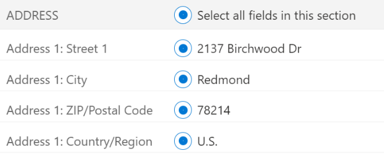
Uwaga
Nie można scalać danych w nieaktywnym rekordzie.
Scalanie rekordów z siatki
Istnieje możliwość scalenia dwóch rekordów potencjalnych klientów, klientów lub kontaktów biznesowych.
Aby scalić dwa rekordy
Z listy kont, kontaktów lub potencjalnych klientów wybierz dwa rekordy z tej samej typ rekordu i na pasku poleceń wybierz pozycję Scal.

Postępuj zgodnie z instrukcjami opisanymi w sekcji Rozpoznawanie duplikatów podczas tworzenia lub aktualizowania rekordów tego tematu.
Zobacz także
Wykrywanie zduplikowanych danych, aby można je było naprawić lub usunąć
Importowanie danych (wszystkie typy rekordów)
Sprawdź, czy nie ma duplikatów
Konfigurowanie reguł wykrywania duplikatów
Uruchamianie zadań systemowych w celu wykrycia duplikatów
Usuwanie rekordów zbiorczych